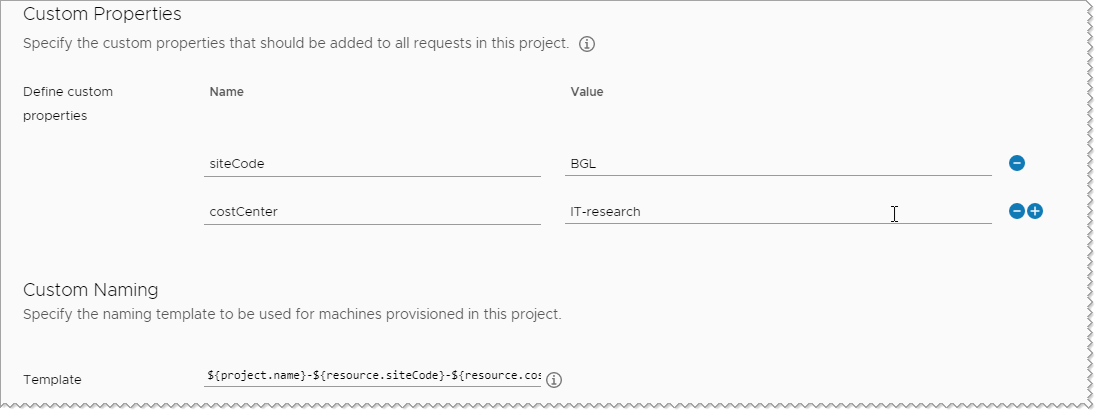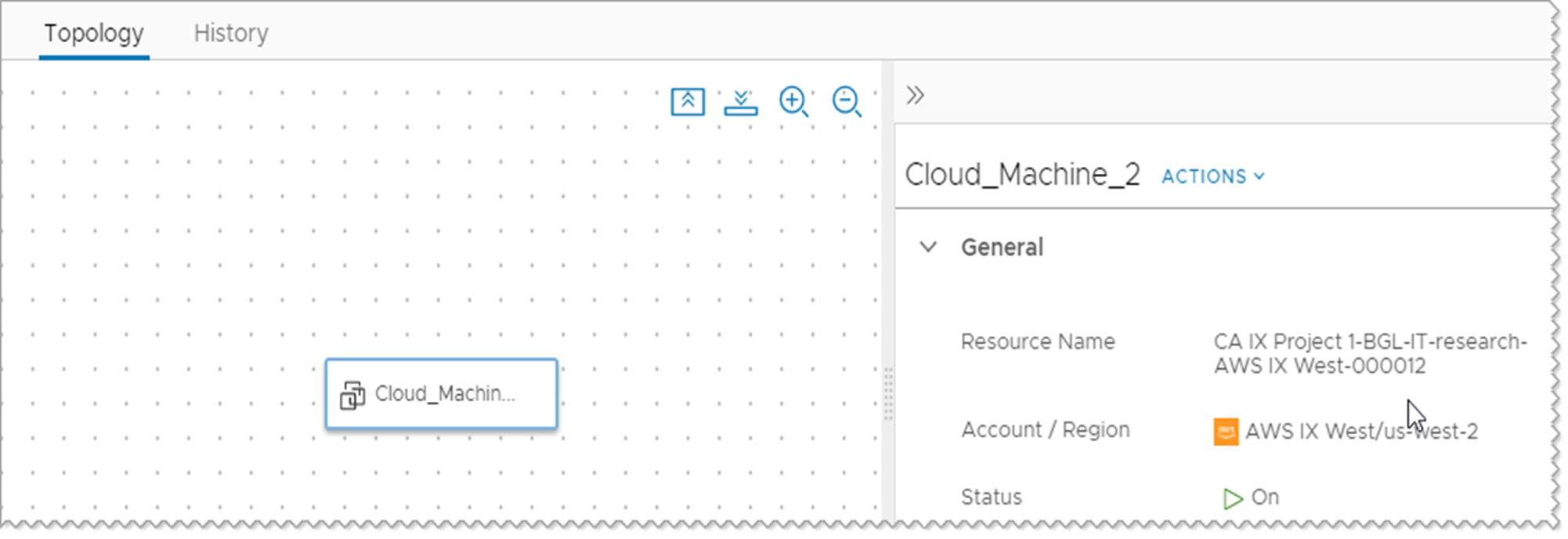Como administrador de nuvem ou projeto, você pode criar um modelo de nomenclatura individual em cada projeto do Automation Assembler.
- Para obter mais informações sobre como se cadastrar nos modelos globais, consulte Recursos implantados de nomenclatura personalizada no Automation Assembler.
- Para obter mais informações sobre como criar modelos de nomenclatura personalizados globais, consulte Criar uma nomenclatura personalizada global para recursos implantados no Automation Assembler.
${project.name}-${resource.siteCode}-${resource.costCenter}-${endpoint.name}-${######} O identificador, fornecido no modelo como
${######}, mostra um identificador de seis dígitos. O identificador é um contador que garante exclusividade. O contador é global para a organização e incrementa em todos os projetos, não apenas no projeto atual. Quando você tem vários projetos, não espere uma sequência de 000123 a 000124 para implantações no projeto atual. Você pode esperar um incremento de 000123 a 000127.
Todos os nomes de recursos devem ser exclusivos. Para garantir a exclusividade, use a propriedade de número incremental. Os números incrementam para todas as implantações, incluindo aquelas cujos nomes são definidos pelo Automation Assembler. À medida que seu sistema se tornar mais robusto e como o sistema aplica nomes personalizados a muitos tipos de recursos, a numeração poderá parecer aleatória, mas os valores ainda garantirão a exclusividade. Os números também incrementam quando você executa uma implantação de teste.
A lista a seguir é um exemplo de onde os nomes personalizados são aplicados. Ela não deve ser considerada uma lista definitiva.
| Grupo de Recursos | Tipos de Recursos |
|---|---|
| Máquinas virtuais |
|
| Balanceadores de carga |
|
| Redes |
|
| Grupos de segurança |
|
| Discos |
|
| NSX |
|
| Microsoft Azure |
|
Além dos exemplos fornecidos aqui, você também pode adicionar o nome do usuário, a imagem usada, outras opções internas e cadeias de caracteres simples. À medida que você cria o modelo, são fornecidas dicas relacionadas a possíveis opções.
Lembre-se de que alguns dos valores exibidos são apenas exemplos de caso de uso. Não será possível usá-los letra por letra no seu ambiente. Pense no local onde seriam feitas suas próprias substituições ou a extrapolação dos valores de exemplo a fim de atender às suas necessidades de gerenciamento da infraestrutura em nuvem e implantação.
Pré-requisitos
- Verifique se você conhece a convenção de nomenclatura que deseja usar para implantações de um projeto.
- Este procedimento pressupõe que você tenha ou possa criar um modelo de nuvem simples usado para testar seu nome de prefixo de host personalizado.
Procedimento
O que Fazer Depois
Crie modelos de nomenclatura personalizados para seus outros projetos.